Step into summer

Tutorial original aquí
Gracias Titoune por dejarme traducir tus tutoriales
Merci Titoune de m'avoir autorisé à traduire tes tutoriels
Tanto el tutorial como su traducción se registran regularmente en twi
Para su realización nos hará falta:
Material
Filtros:
Tutorial realizado sin filtros externos
Encontraréis estos filtros aqui
Sitio de Janaly. Gracias
Abrir los tubes, y elementos en el Psp. Duplicarlos (Shift+D) y cerrar los originales
Tube usado "dae~10-02-11~artist_unk__tenderness" de Grafica Paola
Imagen usada "0_99bbd_240cb524_XL"
Los elementos de scrap usados son una creación "Miggins Place"
Scrap Completo "stepintosummer"
*** Nota ***
Este tutorial ha sido realizado en el sistema operativo Windows 7 (Seven)
La mayor parte de los filtros usados están importados en los Filtros Unlimited 2.
Si trabajas este tutorial con los filtros no importados, es posible que los efectos queden muy diferentes
El tutorial ha sido creado con la versión 2019 del Psp. Si usas versiones anteriores (a la X)
puede ser que el resultado difiera
Si quieres puedes ayudarte de la regla para situarte en la realización del tutorial
Marcador (Arrastra con el raton)

1. Abrir una imagen transparente de 900 x 700 pixeles
Selecciones_ Seleccionar todo
2. Activar el elemento_ miggs_16_DIGEX_stepintosummer (3)
Edición_ Copiar
Edición_ Pegar en la selección
Selecciones_ Anular selección
3. Activar el elemento_ miggs_16_DIGEX_stepintosummer (18)
Edición_ Copiar
Edición_ Pegar como nueva capa
No lo muevas
4. Activar la varita mágica_ clic en la parte externa del marco
Regresar a la capa de abajo en la pila de capas_ Capa de trama 1
Selecciones_ Convertir selección en capa
5. Efectos_ Efectos de Textura_ / Plastilina

Selecciones_ Anular selección
6. Regresar a la capa del marco
Activar la varita mágica_ clic en el centro
Selecciones_ Modificar_ Expandir 5 pixels
7. Capas_ Nueva capa de trama
Capas_ Organizar_ Enviar abajo
8. Activar la imagen_ 0_99bbd_240cb524_XL
Edición_ Copiar
Edición_ Pegar en la selección
Selecciones_ Anular selección
9. Activar el elemento_ miggs_16_DIGEX_stepintosummer (16)
Edición_ Copiar
Edición_ Pegar como nueva capa
No lo muevas
10. Efectos_ Efectos 3D_ Sombra
3, -3, 30, 3 Color #003d46
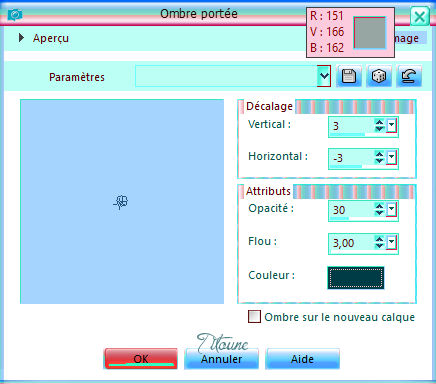
11. Activar el elemento_ miggs_16_DIGEX_stepintosummer (2)
Edición_ Copiar
Edición_ Pegar como nueva capa
Colocar en la parte derecha del paisaje
Ver modelo final
Efectos_ Efectos 3D_ Sombra
Mismos valores
12. Regresar a la capa del marco
Efectos_ Efectos 3D_ Sombra
3, -3, 30, 3 Color #003d46
Repetir la sombra con los valores_ H -3 & V 3
13. Activar el elemento_ miggs_16_DIGEX_stepintosummer (15)
Edición_ Copiar
Edición_ Pegar como nueva capa
Colocar en la parte superior del marco
Ver modelo final
Efectos_ Efectos 3D_ Sombra
3, -3, 30, 3 Color #003d46
14. Activar el elemento_ miggs_16_DIGEX_stepintosummer (20)
Edición_ Copiar
Edición_ Pegar como nueva capa
Colocar en la parte derecha del marco
Ver modelo final
Efectos_ Efectos 3D_ Sombra
Mismos valores
15. Activar el elemento_ miggs_16_DIGEX_stepintosummer (21)
Edición_ Copiar
Edición_ Pegar como nueva capa
Colocar en la parte derecha del marco
Ver modelo final
Efectos_ Efectos 3D_ Sombra
Mismos valores
16. Activar el elemento_ miggs_16_DIGEX_stepintosummer (17)
Edición_ Copiar
Edición_ Pegar como nueva capa
Colocar en la parte inferior derecha del marco
Ver modelo final
Efectos_ Efectos 3D_ Sombra
Mismos valores
17. Activar el elemento_ miggs_16_DIGEX_stepintosummer (6)
Edición_ Copiar
Edición_ Pegar como nueva capa
Colocar en la parte inferior derecha del marco
Ver modelo final
Efectos_ Efectos 3D_ Sombra
Mismos valores
18. Activar el elemento_ miggs_16_DIGEX_stepintosummer (13)
Edición_ Copiar
Edición_ Pegar como nueva capa
Colocar en la parte inferior derecha del marco
Ver modelo final
Efectos_ Efectos 3D_ Sombra
Mismos valores
19. Activar el elemento_ miggs_16_DIGEX_stepintosummer (3)
Edición_ Copiar
Edición_ Pegar como nueva capa
Colocar en la parte inferior del marco
Ver modelo final
Efectos_ Efectos 3D_ Sombra
Mismos valores
20. Activar el elemento_ miggs_16_DIGEX_stepintosummer (25)
Edición_ Copiar
Edición_ Pegar como nueva capa
Colocar en la parte inferior izquierda del marco
Ver modelo final
Efectos_ Efectos 3D_ Sombra
Mismos valores
21. Activar el elemento_ miggs_16_DIGEX_stepintosummer (10)
Edición_ Copiar
Edición_ Pegar como nueva capa
Colocar en la parte inferior izquierda del marco
Ver modelo final
Efectos_ Efectos 3D_ Sombra
Mismos valores
22. Activar el elemento_ miggs_16_DIGEX_stepintosummer (11)
Edición_ Copiar
Edición_ Pegar como nueva capa
Colocar en la parte inferior izquierda del marco
Ver modelo final
Efectos_ Efectos 3D_ Sombra
Mismos valores
23. Activar el elemento_ miggs_16_DIGEX_stepintosummer (8)
Edición_ Copiar
Edición_ Pegar como nueva capa
Colocar en la parte superior izquierda del marco
Ver modelo final
Efectos_ Efectos 3D_ Sombra
Mismos valores
24. Posicionaros sobre la capa con el efecto Plastilina
Selecciones_ Seleccionar todo
Calques / Nouveau calque Raster
25. Activar el elemento_ Decorative_Transparent_Border_PNG_Image
Edición_ Copiar
Edición_ Pegar en la selección
26. Selecciones_ Flotar
Selecciones_ Fijar
Clic Delete en vuestro teclado
27. Activar el elemento_ miggs_16_DIGEX_stepintosummer (8)
Edición_ Copiar
Edición_ Pegar en la selección
Selecciones_ Anular selección
Efectos_ Efectos 3D_ Sombra
Mismos valores
28. Regresar a la capa superior en la pila de capas
Activar el tube que habéis elegido
Edición_ Copiar
Edición_ Pegar como nueva capa
Colocar en la parte inferior derecha o a vuestra conveniencia
29. Capas_ Duplicar
Capas_ Modo de capas_ Luz Débil
30. Regresar a la capa original
Efectos_ Efectos 3D_ Sombra
Mismos valores
31. Regresar a la capa inferior_Base_ en la pila de capas
Edición_ Copiar
Selecciones_ Seleccionar todo
Imagen_ Recortar la selección
32. Imagen_ Tamaño del lienzo
950 x 750 pixels
Centro_ Seleccionado
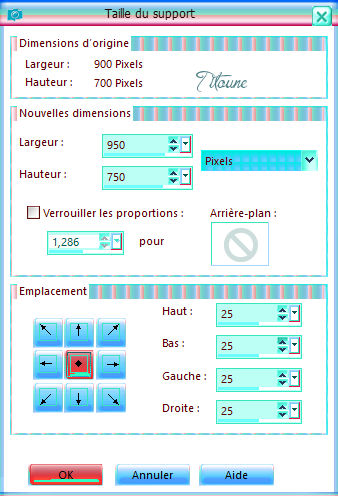
33. Capas_ Nueva capa de trama
Capas_ Organizar_ Enviar abajo
Edición_ Pegar en la selección
34. Selecciones_ Modificar_ Contraer_ 25 pixels
Selecciones_ Invertir
Selecciones_ Convertir selección en capa
Efectos_ Efectos de Textura_ / Plastilina
Mismos valores
35. Efectos_ Efectos 3D_ Biselado interior
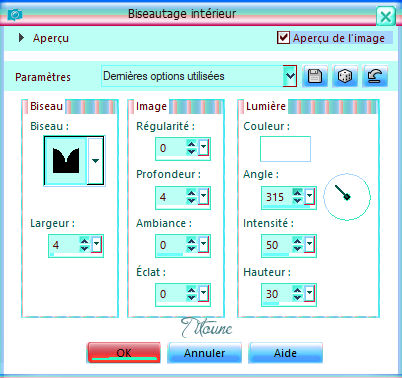
Selecciones_ Anular selección
Efectos_ Efectos 3D_ Sombra
Mismos valores
36. Regresar a la capa superior en la pila de capas
Firmar vuestro trabajo
Capas_ Fusionar visibles
Guardar en formato JPG
Hemos terminado nuestro trabajo
Espero que hayas disfrutado haciéndolo tanto como Titoune creándolo
Si tienes algún problema contacta con Titoune o en el correo de la web
El grupo PSP de Titoune
La Danse des Pinceaux
Titoune
Creado el 19 de julio de 2019
.png)
